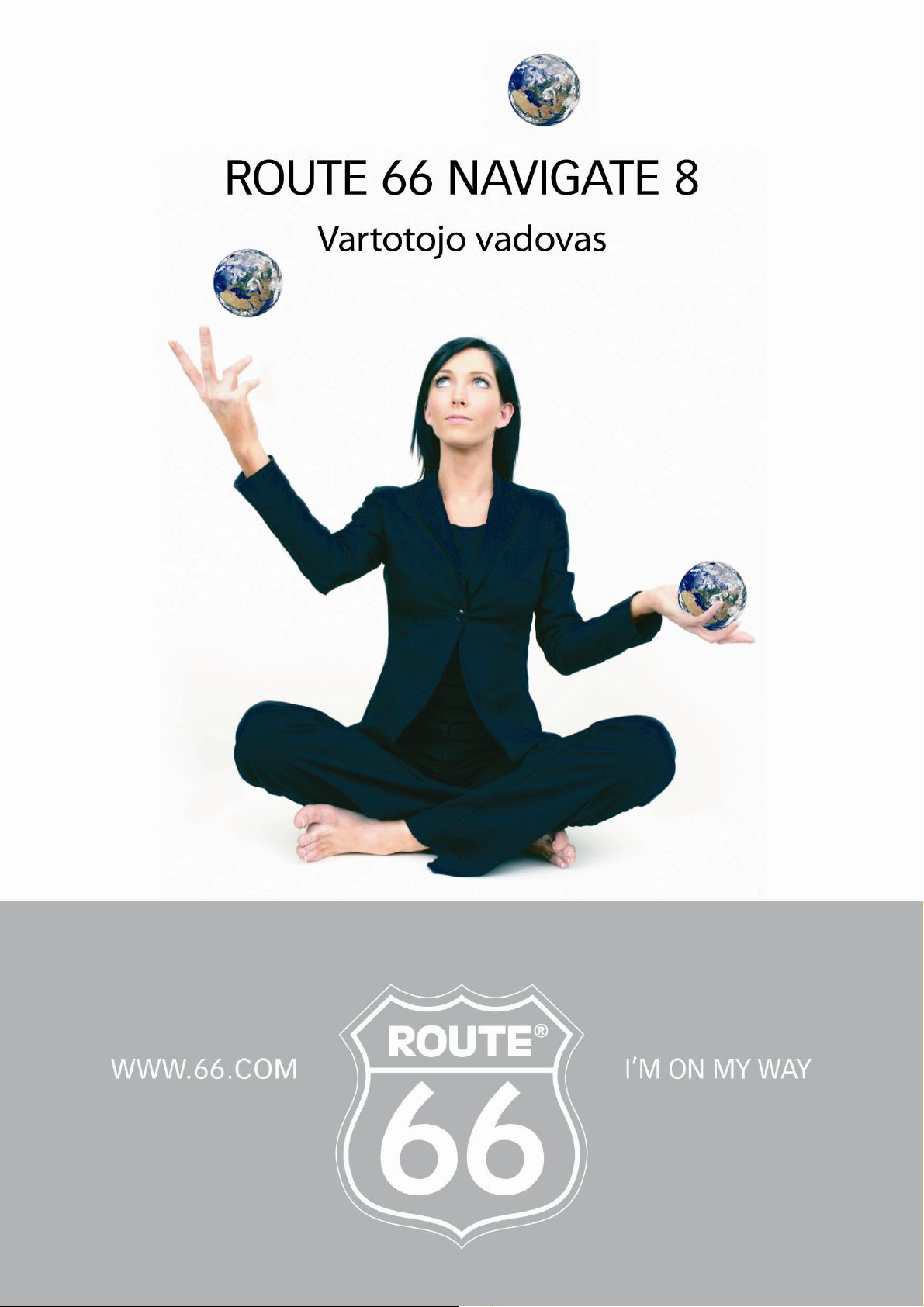
ROUTE 66 Navigate 8 Vartotojo vadovas
1
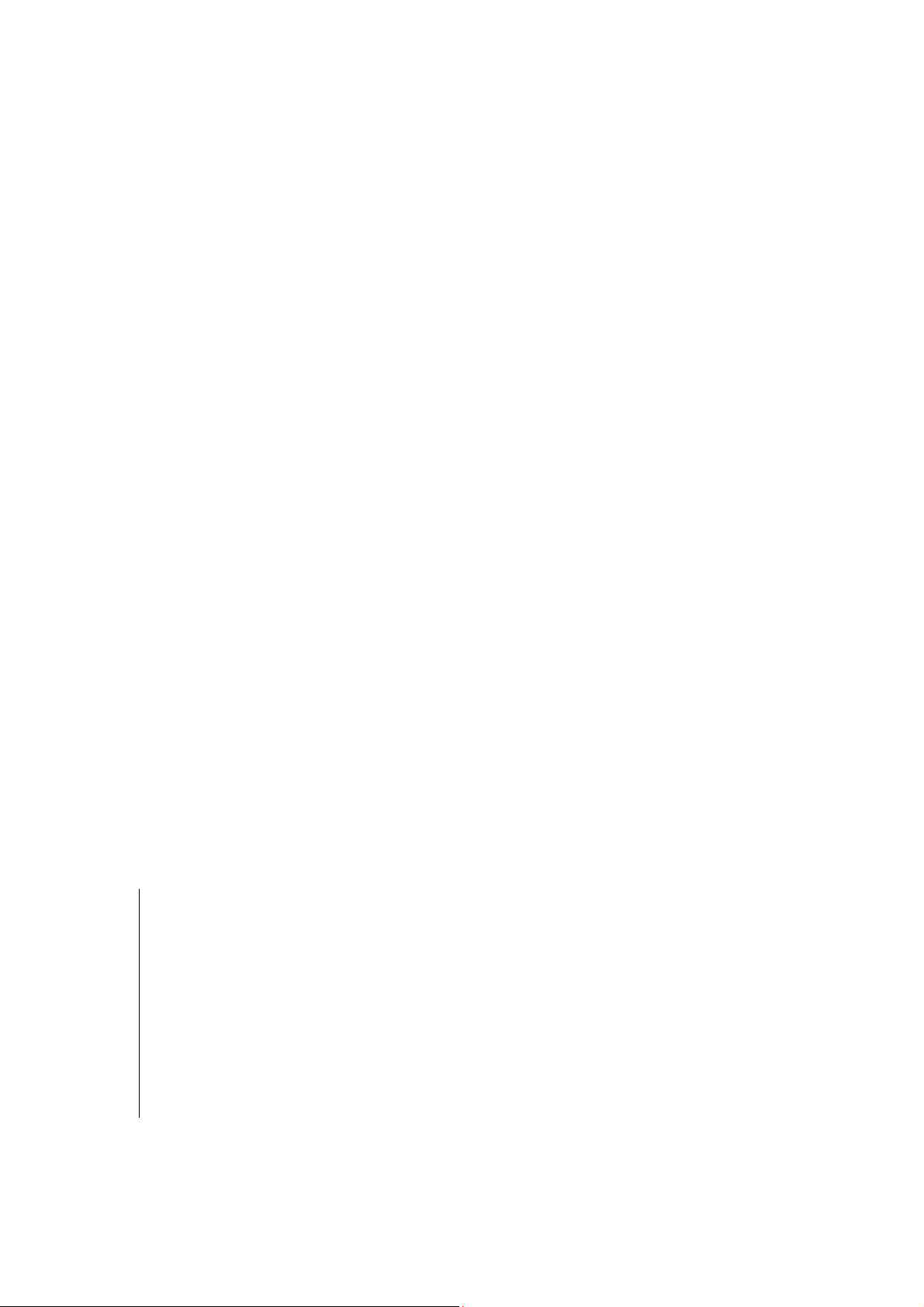
ROUTE 66 Navigate 8 Vartotojo vadovas
Autorių teisės © 1993-2008 ROUTE 66. Visos teisės saugomos. Pavadinimas
ROUTE 66 ir logotipas ROUTE 66 yra registruotieji prekės ženklai. Duomenų
autorių teisės © NAVTEQ B.V. SVARBI fPASTABA: nė viena šio leidinio dalis
negali būti dauginama, laikoma duomenų banke ir elektroniniu, mechaniniu,
garso perdavimo ar kokiu kitu būdu kopijuojama be aiškaus raštiško ROUTE 66
sutikimo. Visi kiti ženklai yra jų atitinkamų savininkų nuosavybė. Šiame
dokumente esanti informacija gali būti keičiama iš anksto nepranešus.
ROUTE 66: I’M ON MY WAY!
2
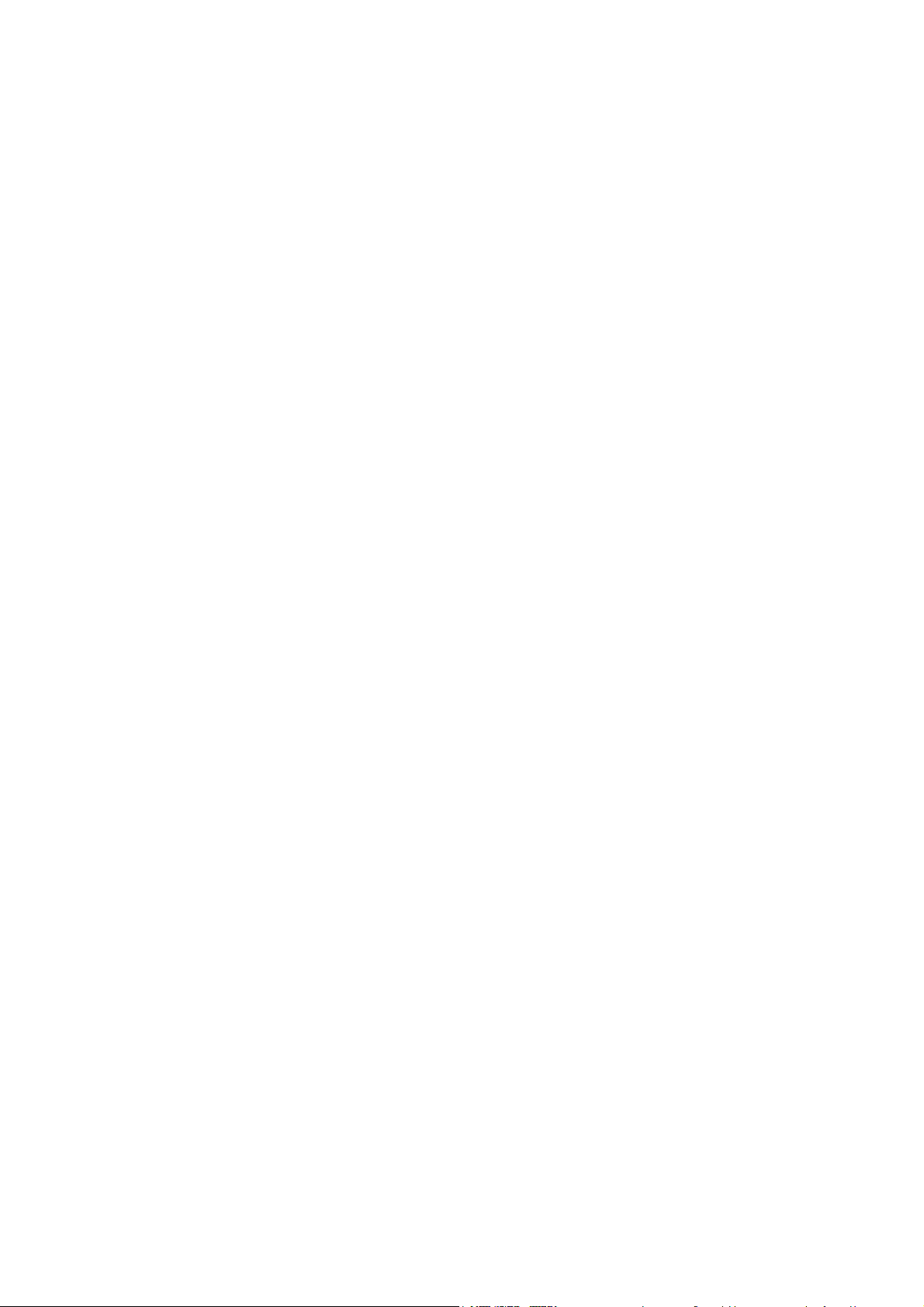
ROUTE 66 Navigate 8 Vartotojo vadovas
Turinys
Žvalgymo ekranas ................................. 5
Pagrindinio meniu parinktys .................... 6
Kontekstinio meniu parinktys .................. 7
Paieškos režimas ................................... 9
Paieška - Adresas .................................. 9
Adresas: radiniai ................................... 9
Paieška - Netoliese .............................. 10
Netoliese - Radiniai.............................. 11
Paieška - Istorija ................................. 11
Paieška – Mano orientyrai..................... 12
Nustatyti namų vietą............................ 13
Nustatyti biuro vietą ............................ 13
Paieška - Adresai................................. 14
Nurodymai balsu ................................. 14
Kas yra kelionės planavimas? ................ 15
Naujo maršruto planavimas .................. 16
Žemėlapiai ......................................... 29
Naudojamo žemėlapio keitimas ............. 29
Žemėlapių radimas .............................. 30
Žemėlapio informacijos rodymas ........... 30
Žemėlapių parsisiuntimas ..................... 30
Žemėlapių aktyvinimas ......................... 30
Informacija apie eismą ......................... 31
Eismo paslaugos aktyvinimas ................ 31
Eismo paketo radimas .......................... 31
Paketo informacijos rodymas ................ 32
Eismo paketo aktyvinimas .................... 32
Naudojimasis eismo paslauga................ 32
Saugos kameros.................................. 34
Kamerų pasl. aktyvinimas ..................... 34
Kamerų paketo pasirinkimas ................. 34
Kamerų informacijos rodymas ............... 34
Maršruto pavadinimo įvedimas .............. 16
Išvykimo vietos nurodymas................... 17
Atvykimo vietos nurodymas .................. 17
Kelio taško įtraukimas .......................... 18
Kelionės atvėrimas .............................. 18
Kelionės ............................................. 20
Maršruto rodymas ............................... 21
Maršruto modeliavimas ........................ 21
Maršruto aprašymas ............................ 22
Kelio kliūties nustatymas ...................... 23
Informacijos įrašymas .......................... 24
GPS informacija .................................. 24
Informacija apie maršrutą .................... 25
Naujų adresų įrašymas ......................... 26
Adreso atnaujinimas ............................ 26
Papildomos paslaugos .......................... 27
Kamerų paslaugos parsisiuntimas .......... 35
Kamerų paketo aktyvinimas .................. 35
Kamerų paslaugos naudojimas .............. 35
Paslaugos pasirinkimas ir atvėrimas ....... 36
Kategorijos pasirinkimas ir atvėrimas ..... 36
Kameros pasirinkimas ir rodymas........... 37
Saugos kamerų naudojimas .................. 37
Orų prognozė ..................................... 38
Oro progn. paslaugos aktyvinimas ......... 38
Oro prognozės pak. radimas ................. 38
Oro informacijos rodymas ..................... 39
Oro progn. paketo aktyvinimas.............. 39
Oro progn. paslaugos naudojimas.......... 39
Oro progn. paketo atvėrimas ................ 40
Oro progn. paketo atvėrimas ................ 40
Miestų įtraukimas ................................ 40
Skaitmeninio turinio pirkimas ................ 27
ROUTE 66 internetinė parduotuvė ......... 27
Lizencijos raktų sinchronizavimas........... 28
3
Miesto įtraukimas (naudojantis paieška) . 40
Miesto įtraukimas (GPS padėtis) ............ 40
Miesto oro progn. atnaujinimas ............. 41
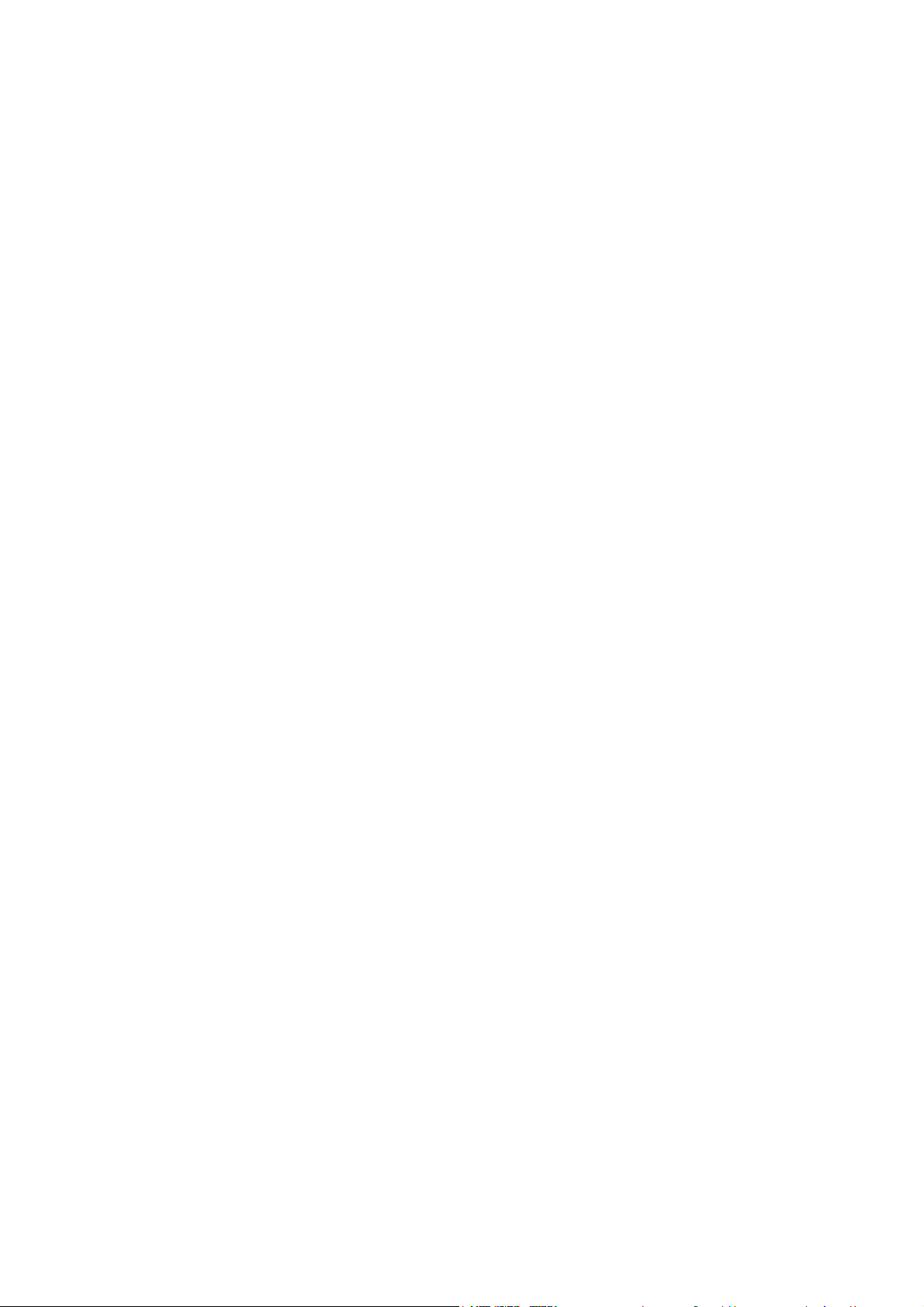
ROUTE 66 Navigate 8 Vartotojo vadovas
Oro prognozė: šiandien ........................ 42
Orų prognozė: dienų sąrašas ................ 43
Orų prognozė: grafinis vaizdas .............. 43
Orų prognozė: dabartinės sąlygos.......... 44
Spalvų paletės .................................... 45
Pakeisti esamą spalvų paletę................. 45
Spalvų paletės pasirinkimas .................. 46
Spalvų palečių informacijos rodymas ...... 46
Spalvų paletės parsisiuntimas................ 46
Spalvų palečių aktyvinimas ................... 46
Papildomos paslaugos: balsai ................ 47
Balsų pasirinkimas ............................... 47
Balso informacijos rodymas .................. 47
Balsų parsisiuntimas ............................ 48
Balsų aktyvinimas ................................ 48
Esamo balso pakeitimas ....................... 48
Žiūros kampas .................................... 53
Skalės rodymas ................................... 53
Žemėlapio sukimas .............................. 53
Žemėlapis .......................................... 53
Orientyrų rodymas .............................. 54
Naudingų vietų rodymas....................... 54
Nuostatos: navigacija........................... 55
Naudojimas ........................................ 55
Žvalgymo juostos skaidrumas ............... 55
Greitkelių vengimas ............................. 55
Mokamų kelių vengimas ....................... 55
Keltų vengimas ................................... 56
Automatinis mastelio keitimas ............... 56
Įspėjimas apie greitį ............................ 56
Įspėjimo tipas ..................................... 57
Greitis: papildomos .............................. 57
Pap. paslaugos: kelionių vadovai ........... 48
Kelionių paslaugos aktyvinimas ............. 48
Kelionių vadovų pasirinkimas ................ 49
Kelionių informacijos rodymas ............... 49
Kelionių vadovo parsisiuntimas .............. 49
Kelionių vadovo aktyvinimas ................. 49
Kelionių vadovų naudojimas.................. 50
Nuostatos .......................................... 50
Nuostatos: bendrosios ......................... 50
Garsas ............................................... 51
Balso kalba ......................................... 51
Žemėlapio kalba .................................. 51
Foninis apšvietimas ............................. 51
Vienetai ............................................. 51
Nuostatos: žemėlapis ........................... 52
Nakties spalvos ................................... 52
Greitis: papildomos - keitimas ............... 58
Nuostatos: įspėjimas............................ 58
Įspėjimas: orientyrai ............................ 59
Įspėjimas: naudingos vietos.................. 59
Įspėjimo konfigūravimas ...................... 60
Įspėjamasis garsas .............................. 61
Įspėjamasis atstumas .......................... 61
Nuostatos: pap. paslaugos.................... 61
Eismo inf. intervalas ............................ 61
Meteorologinės inf. intervalas................ 61
Pranešimų apie saug. kameras intervalai 62
Aprašas ............................................. 62
Aprašas: ženklai .................................. 62
Aprašas: keliai .................................... 62
Aprašas: zonos ................................... 62
Žemėlapio mastelio keitimas ................. 62
Spalvos .............................................. 52
3D perspektyva ................................... 52
4
Atsakomybės neprisiėmimas ................. 64
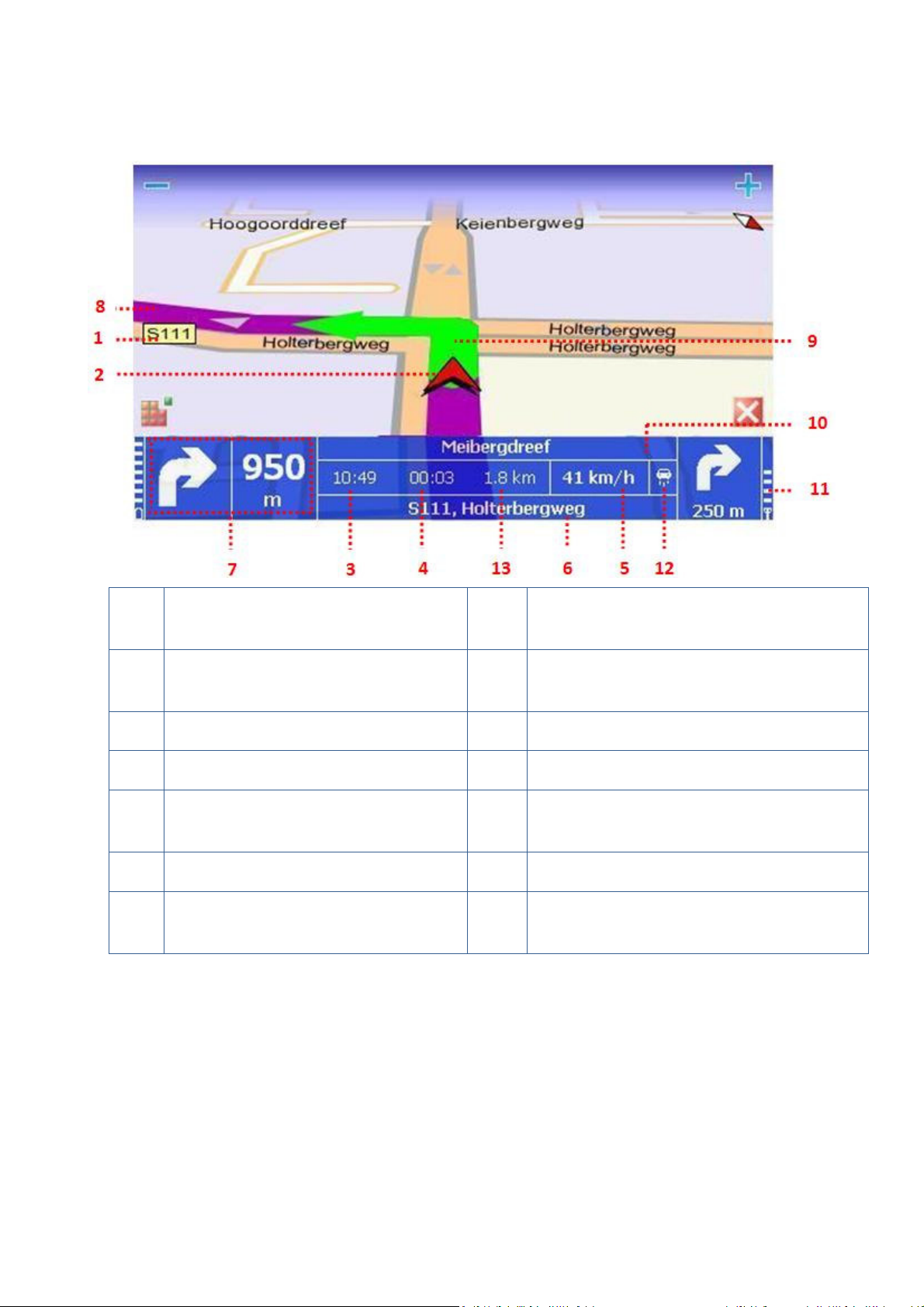
Žvalgymo ekranas
ROUTE 66 Navigate 8 Vartotojo vadovas
1111
Kelio kodas
8888
Dabartinio maršruto grafinis vaizdavimas.
Numatytoji spalva yra violetinė.
2222
GPS rodyklė (dabartinė padėtis)
9999
Dabartinio posūkio grafinis vaizdavimas.
Numatytoji spalva yra žalia.
3333
Apskaičiuotas atvykimo laikas
4444
Likęs keliavimo laikas
5555
Vidutinis greitis (dabartinio žvalgymo
10
10
1010
11
11
1111
12
12
1212
Kito kelio pavadinimas ir kodas
GPS signalo stiprumas
Keliavimo būdas
metu)
6666
Dabartinio kelio pavadinimas ir kodas
7777
Dabartinis posūkis. Likęs atstumas iki
13
13
1313
Likęs atstumas iki kelionės tikslo
dabartinio posūkio
5
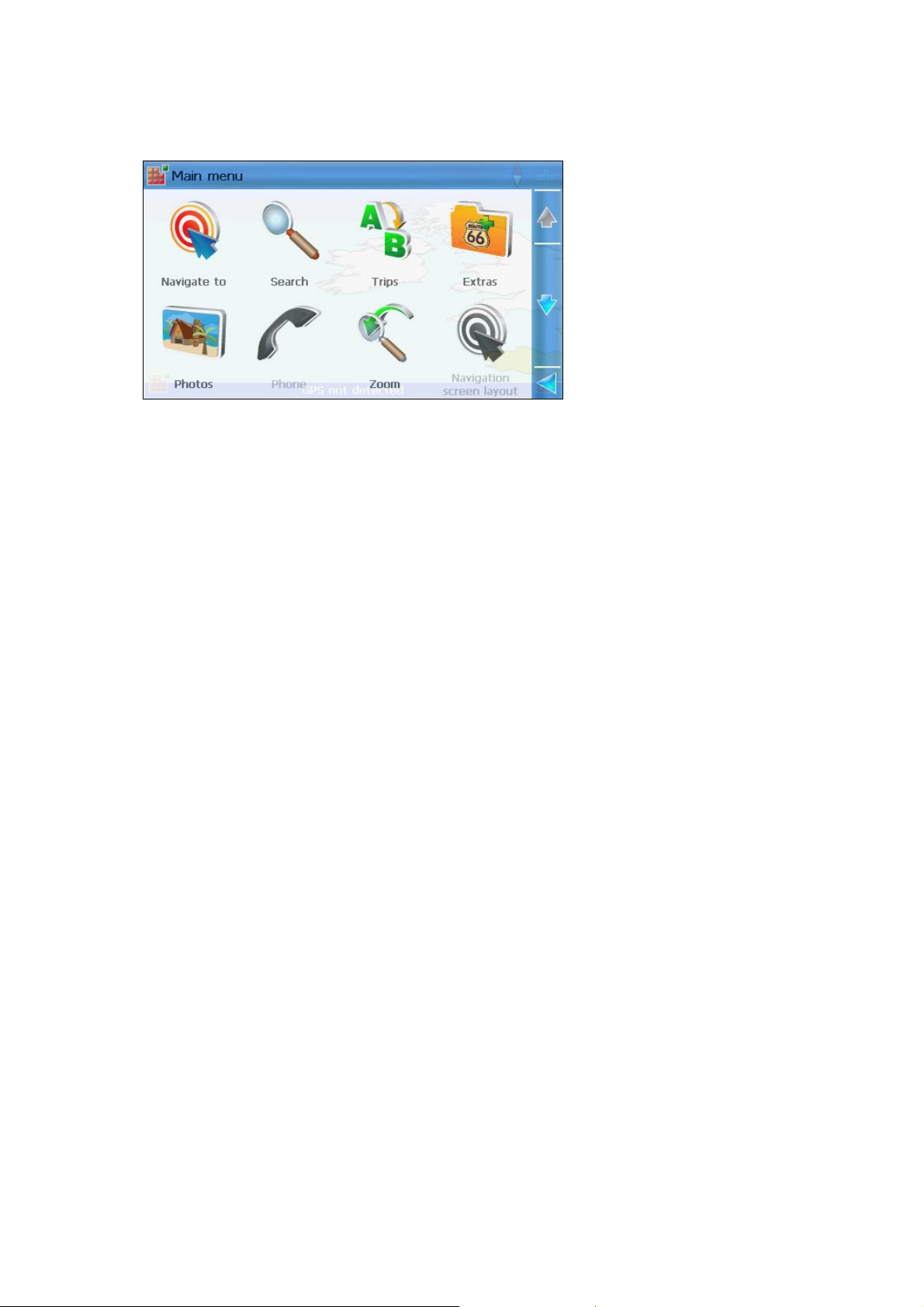
ROUTE 66 Navigate 8 Vartotojo vadovas
Pagrindinio meniu parinktys
Pagrindiniame meniu yra dažniausiai naudojamos parinktys.
Kad atvertumėte pagrindinį meniu, pasirinkite Funkcijos.
Navigacijos metu ar naršant po žemėlapį, visada galimos šios parinktys:
Ieškoti – pasirinkti duomenų bazę ir rasti reikiamas vietas.
Rodyti kelią – pasirinkti duomenų bazę ir rasti reikiamas vietas.
Keliavimo būdas – pasirinkti kelio rodymo būdą, geriausiai atitinkantį jūsų poreikius
(važiuoti greičiausiu, trumpiausiu maršrutu ar eiti).
Pap. pasl. – ROUTE 66 teikiamos papildomos paslaugos.
Keisti mastelį – pasirinkti mastelio lygį.
Rodyti dabartinę padėtį – dabartinę GPS padėtį rodyti ekrano centre. Ši pasirinktis
galima tik tuomet, kai žymeklis aktyvus žemėlapyje.
Žiūrėti – pasirinkti vizualizacijos galimybes (nakties/dienos spalvas, 2D/3D
perspektyvą, navigacijos juostos padėtį), kelio rodymo duomenis (GPS, kelionės
informaciją) ar kitą informaciją (Aprašas, Apie).
Siųsti – siųsti (kam nors) momentinę ekrane esančio žemėlapio kopiją, maršruto
apibūdinimą, savo GPS ar žymeklio padėtį.
6
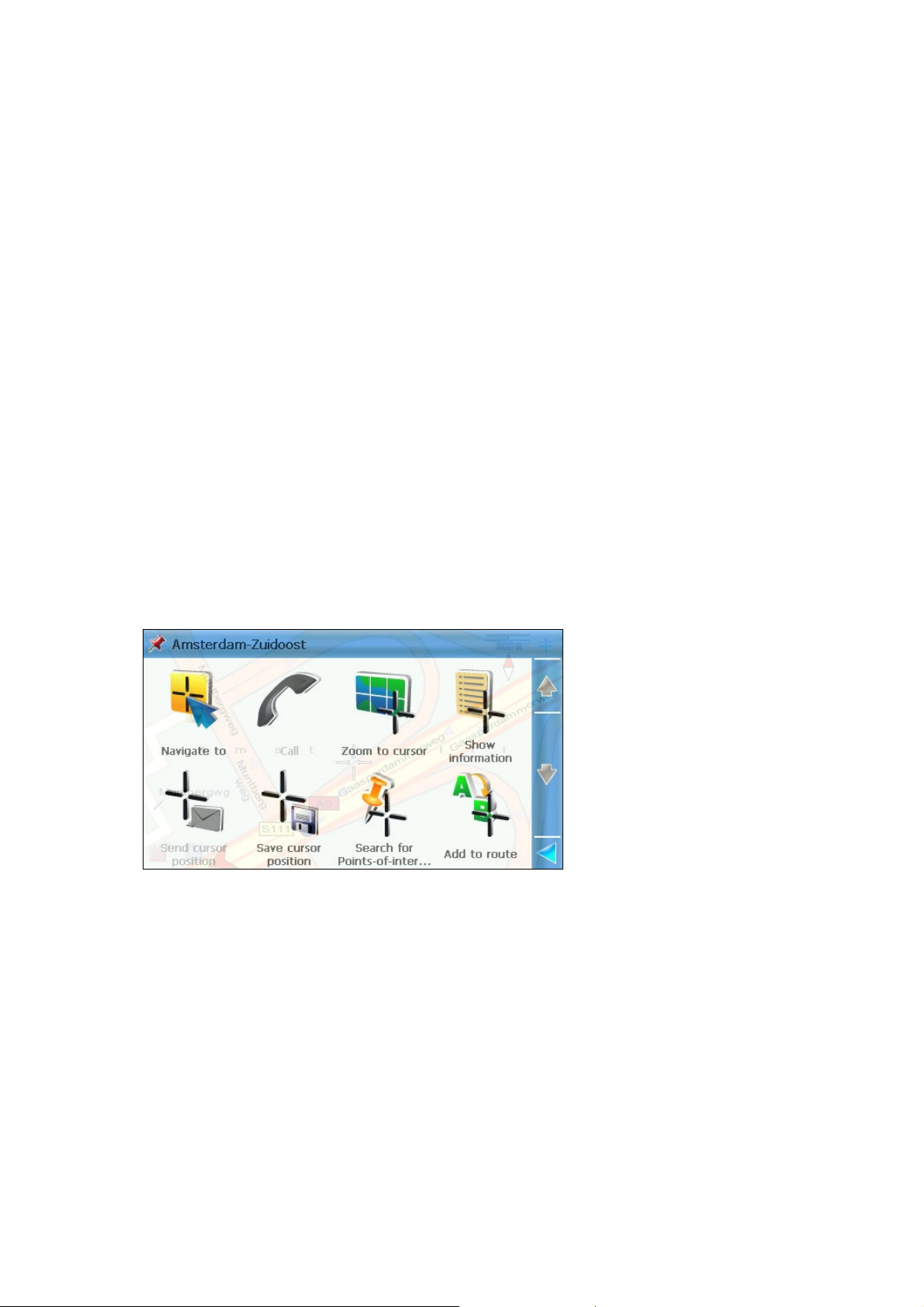
ROUTE 66 Navigate 8 Vartotojo vadovas
Įrašyti – įrašyti (į programą ar atminties kortelę) momentinę ekrane esančio
žemėlapio kopiją, maršruto apibūdinimą, savo GPS ar žymeklio padėtį.
Išvykos – savo asmeninėms išvykoms apibrėžti ir kontroliuoti.
Parametrai – programos funkcijoms pritaikyti pagal savo poreikius.
Paaiškinimas – kontekstinei pagalbai atidaryti.
Dar dvi parinktys galimos tik kelio rodymo (navigacijos) metu:
Stabdyti kelio rodymą – nutraukti einamąją navigaciją.
Nustatyti kelio kliūtį – vengti tam tikros kelionės dalies ir rasti alternatyvų
maršrutą.
Kontekstinio meniu parinktys
Kontekstiniame meniu yra labiausiai su naudojamu ekranu susiję parinktys.
Jame yra daugiausiai šešios galimybės.
Kelio rodymo (navigacijos) metu yra galimos šios parinktys:
Rodyti kelią į – pradėti naują navigaciją.
Įtraukti į maršrutą – atverti funkcijos Planuoti nauja marsrt. rodinį.
Rodyti informaciją – žymeklį nustatyti ties bet kokiu žemėlapio objektu (pvz., gatve,
namu, zona) ir parodyti informacijos debesėlį. Kai žymeklį nukeliate į kitą žemėlapio
vietą, informacijos debesėlis dingsta.
7
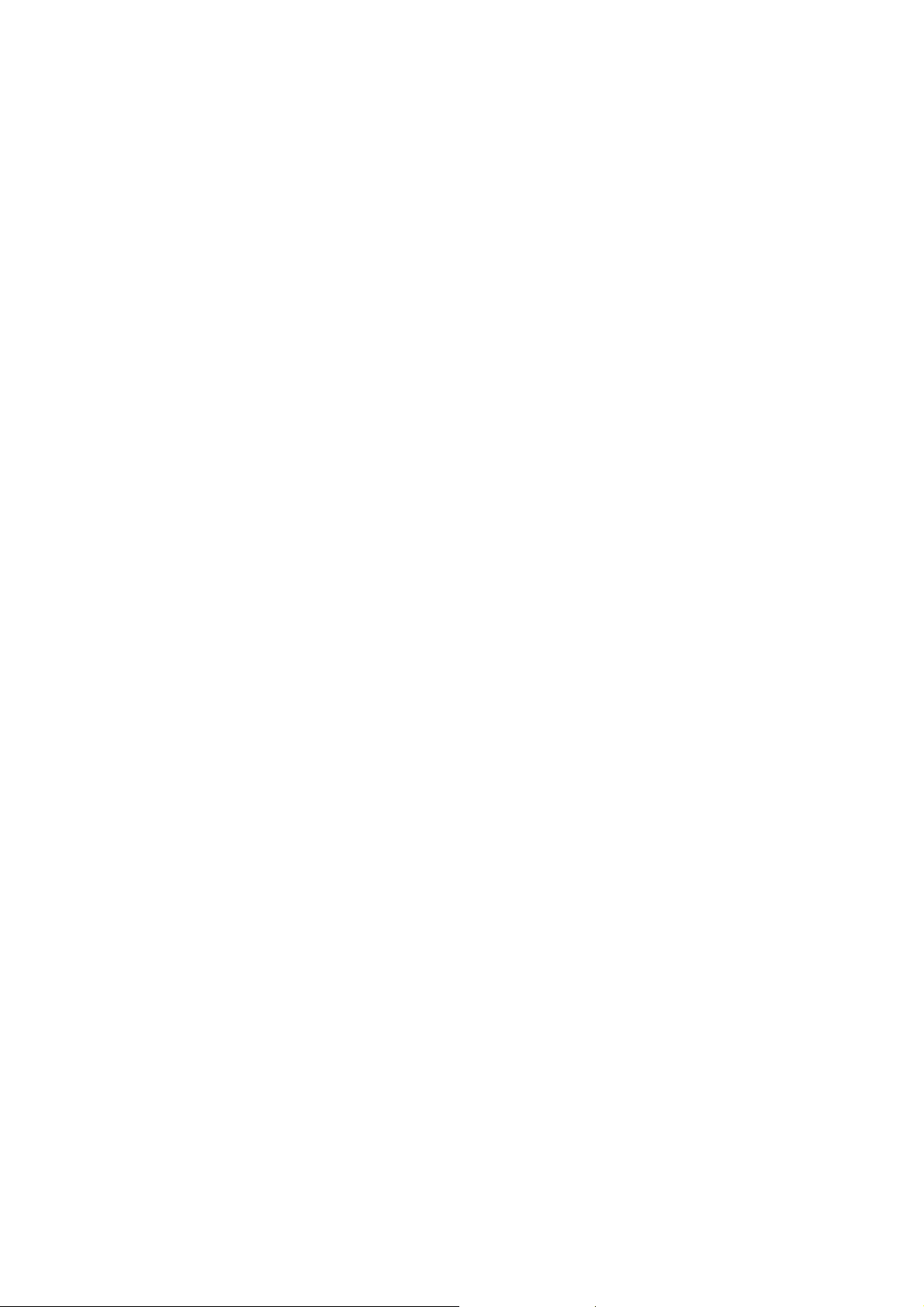
ROUTE 66 Navigate 8 Vartotojo vadovas
Skambinti – rinkti pasirinkto elemento telefono numerį.
Įrašyti žymeklio padėtį – įrašyti (į programą) savo žymeklio padėtį.
Siųsti žymeklio padėtį – siųsti (kam nors) savo žymeklio padėtį.
Naršant po žemėlapį, galimos šios parinktys:
Rodyti kelią į – pradėti naują navigaciją.
Įtraukti į maršrutą – atverti funkcijos Planuoti nauja marsrt. rodinį.
Rodyti informaciją – žymeklį nustatyti ties bet kokiu žemėlapio objektu (pvz., gatve,
namu, zona) ir parodyti informacijos debesėlį. Kai žymeklį nukeliate į kitą žemėlapio
vietą, informacijos debesėlis dingsta.
Skambinti – rinkti pasirinkto elemento telefono numerį.
Įrašyti žymeklio padėtį – įrašyti (į programą) savo žymeklio padėtį.
Siųsti žymeklio padėtį – siųsti (kam nors kitam) savo žymeklio.
Bet kuriame radinių sąraše galimos šios parinktys:
Rodyti žemėlapyje – pasirinktą elementą rodyti žemėlapyje.
Rodyti kelią į – pradėti naują navigaciją.
Įtraukti į maršrutą – atverti funkcijos Planuoti nauja marsrt. rodinį.
Žymėti/ naikinti žym. – pasirinkti elementą (ar kelis) iš sąrašo.
Skambinti – rinkti pasirinkto elemento telefono numerį.
8
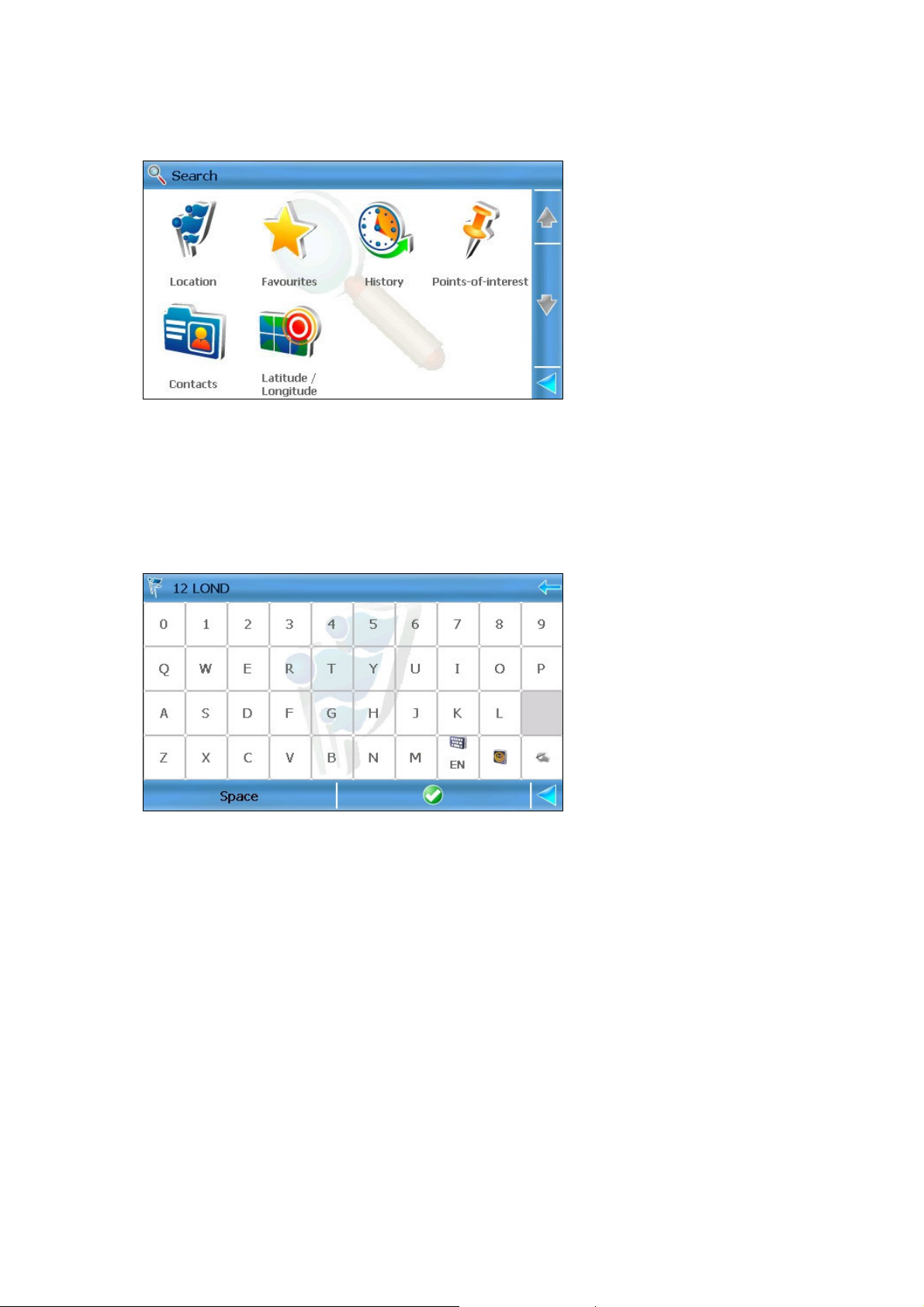
Paieškos režimas
Šis skyrius naudojamas vietai rasti ir kelio rodymui (navigacijai) į ją pradėti.
Vieta gali būti adresas, orientyras, istorijos įrašas, artima vieta (naudingos vietos) ar
telefono kontaktai.
ROUTE 66 Navigate 8 Vartotojo vadovas
Paieška - Adresas
Vietovės ieškomos pagal gatvės, miesto pavadinimą, pašto kodą ar namo numerį.
Įveskite raktažodžius ir pradėkite užklausos paiešką.
Slinkite radinių sąrašu.
Pradėkite užklausos paiešką.
Adresas: radiniai
Visi radiniai, atitinkantys paieškos Adresas kriterijus, rodomi kitame rodinyje.
Slinkite radinių sąrašu. Jei reikia, filtruokite radinius.
Iš sąrašo pasirinkite elementą.
9
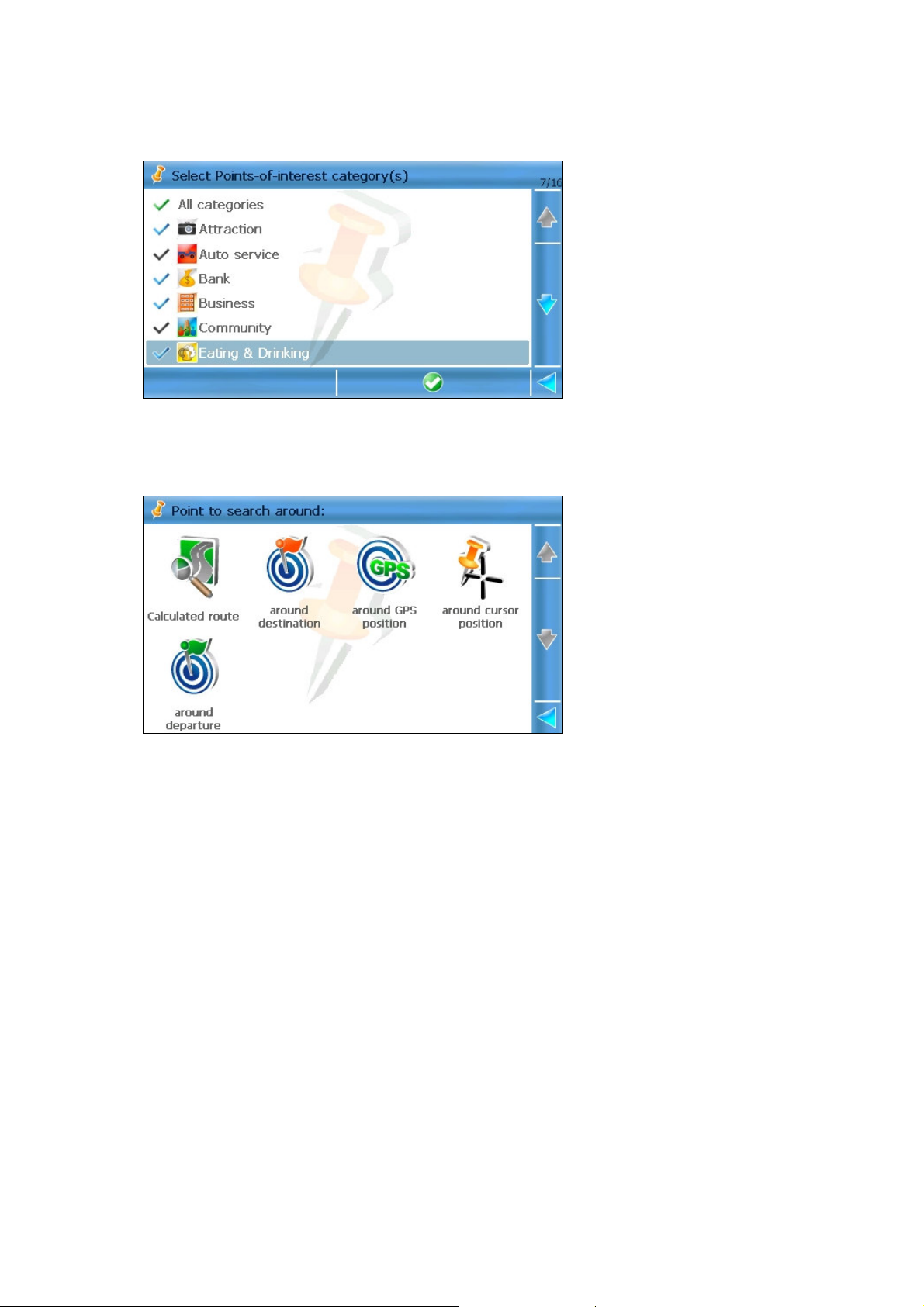
Paieška - Netoliese
Vietovių galima ieškoti pasirenkant orientyrų kategoriją.
Pavyzdžiui, norint rasti netoli jūsų dabartinės padėties esantį restoraną, pasirinkite
kategoriją Maitinimo įstaiga.
ROUTE 66 Navigate 8 Vartotojo vadovas
Pasirinkite kategoriją.
Pasirinkite paieškos zoną.
Pradėkite užklausos paiešką. Slinkite radinių sąrašu.
Visi paieškos kriterijus atitinkantys radiniai pateikiami kitame rodinyje.
Galimos šios parinktys:
Išilgai maršruto – ieškoma visų apskaičiuotame maršrute esančių ir pasirinktą
kategoriją atitinkančių vietų.
netoli keliones pabaig. – ieškoma visų aplink maršruto pabaigos vietą esančių ir
pasirinktą kategoriją atitinkančių vietų.
Arti GPS vietos – ieškoma visų aplink dabartinę GPS vietą esančių ir pasirinktą
kategoriją atitinkančių vietų.
10
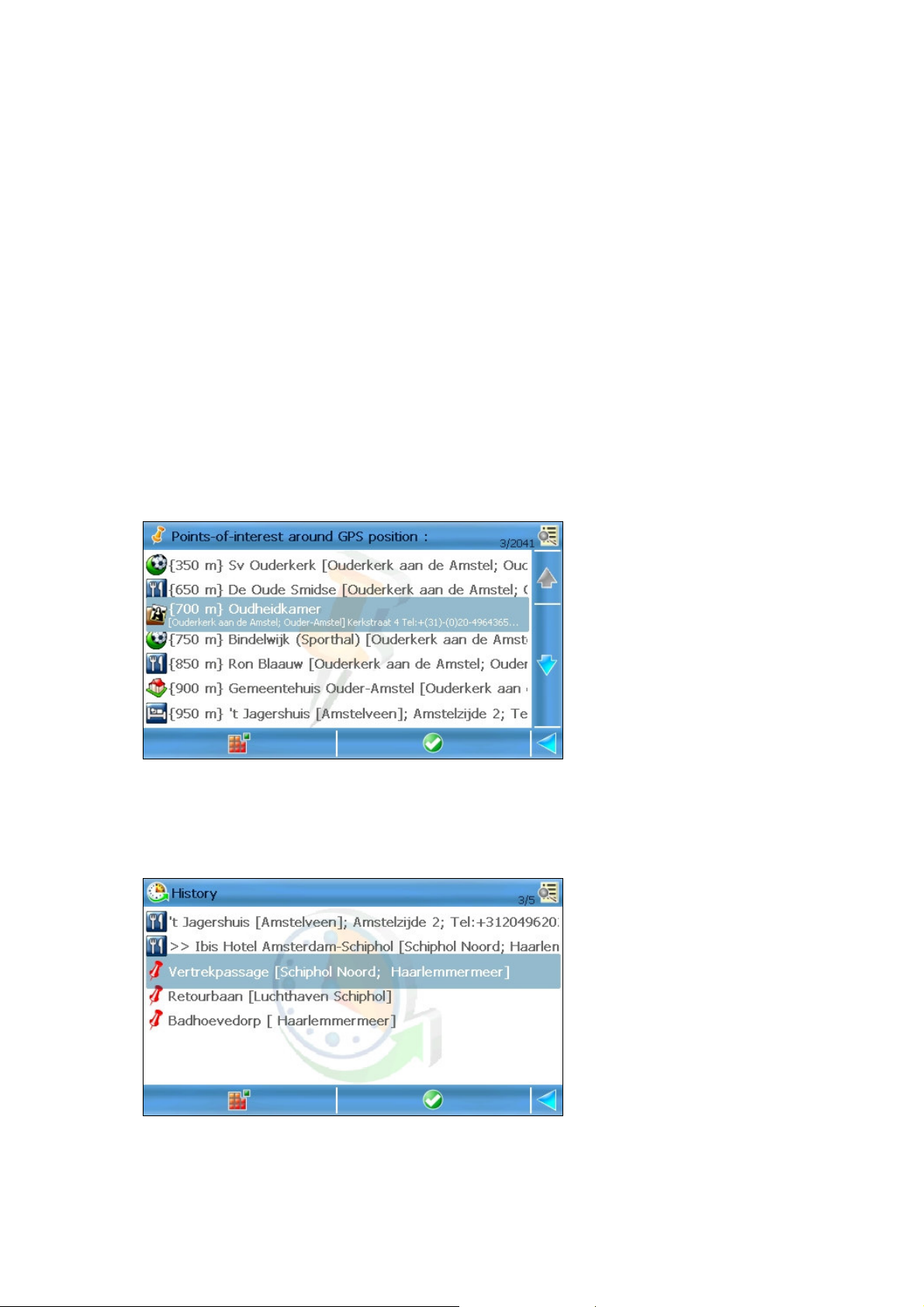
Netoli žymeklio – ieškoma visų aplink dabartinę žymeklio vietą esančių ir pasirinktą
kategoriją atitinkančių vietų.
Netoli išvykimo vietos – ieškoma visų aplink maršruto pradžios vietą esančių ir
pasirinktą kategoriją atitinkančių vietų.
Pastabos
Funkcijos Išilgai maršruto apimtis – radiniai išdėstyti išilgai kelio 20 km zonoje (10 km
kairėje pusėje ir 10 km dešinėje pusėje).
Kitų parinkčių apimtis – radiniai aplink nurodytą vietą (paskirties tašką, GPS vietą, ekrano
centrą, žymeklio vietą, išvykimo vietą) išdėstyti 10 km spinduliu.
Netoliese - Radiniai
ROUTE 66 Navigate 8 Vartotojo vadovas
Visi paieškos Netoliese kriterijus atitinkantys radiniai parodomi kitame rodinyje.
Paieška - Istorija
Šiame rodinyje pateikiama visų įrašų istorija.
11
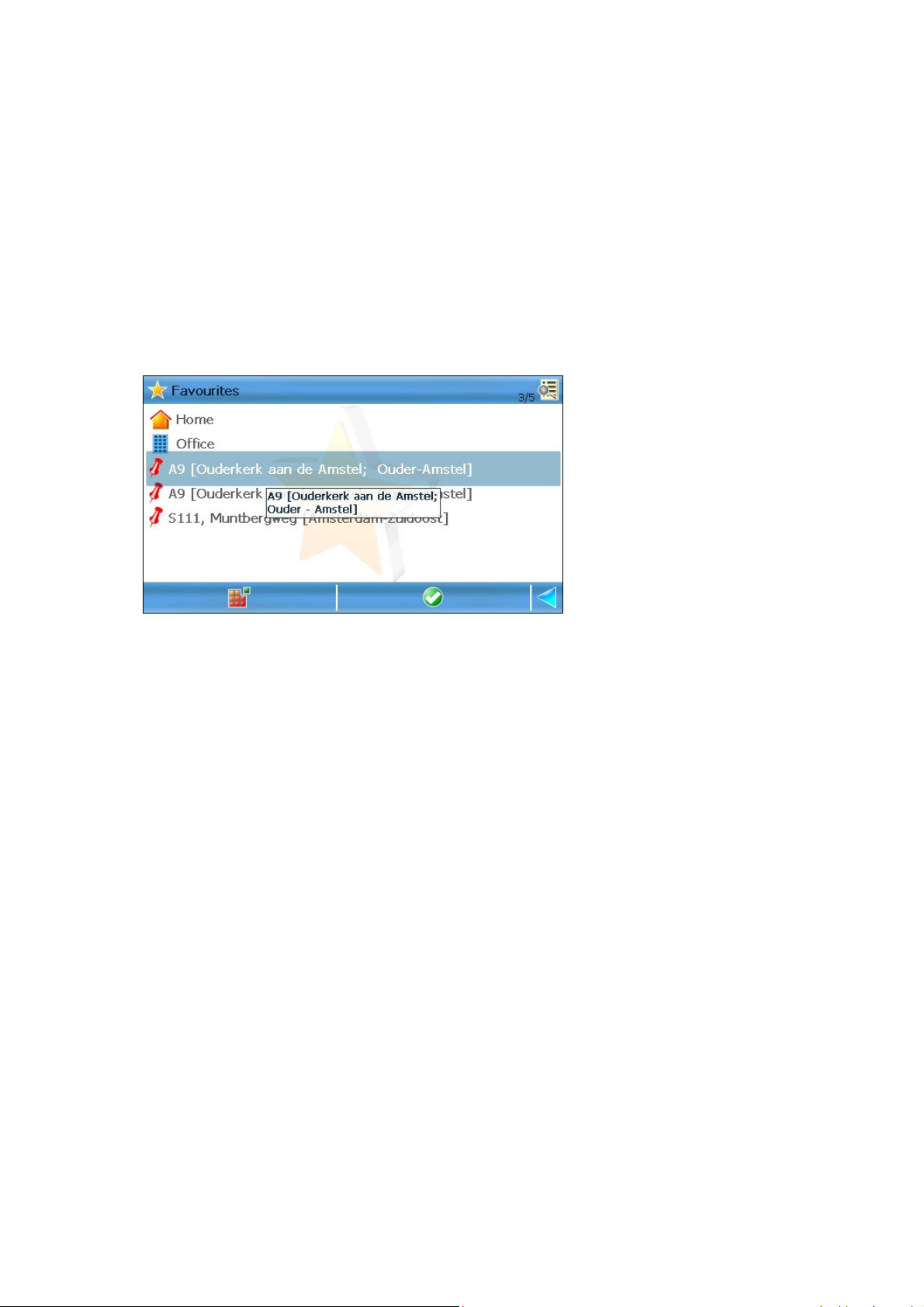
ROUTE 66 Navigate 8 Vartotojo vadovas
Bet kokia navigacijos metu naudota vieta (išvykimo taškas, paskirties vieta, kelio taškai)
įrašomi į istoriją.
Bet kuris istorijos įrašas gali būti naudojamas kitoms navigacijoms.
Istorijos įrašai išvardyti įvykių eilės tvarka: pirmas sąraše yra neseniai naudotas įrašas;
seniausiai naudotas įrašas yra paskutinis.
Sąraše Istorija gali būti saugoma 100 įrašų. Kai turi būti įrašytas kitas įrašas, tačiau sąrašas
yra visiškai pilnas, paskutinis sąrašo elementas pašalinamas ir rodomas naujas įrašas.
Paieška – Mano orientyrai
Orientyrai yra vietos, kurias dažniausiai naudojate arba jos yra jums labai svarbios.
Orientyrai dar vadinami „Parankiniai".
Bet kuris adresas, istorijos įrašas, vieta netoliese ar taškas žemėlapyje gali būti orientyras.
Orientyrai naudojami, kai pradedate navigaciją, planuojate keliones ar naršote po žemėlapį.
Visi esami orientyrai išvardyti abėcėlės tvarka.
Namų ir Darbo yra du ypatingi orientyrai, kurie yra numatytieji. Kad galėtumėte jais
naudotis, pirmiausia turite juos sukonfigūruoti. Orientyras Namų sąraše visada yra pirmas.
Orientyras Darbo sąraše visada yra antras.
Išsamiau apie konfigūraciją skaitykite skirsniuose Nustatyti naują namų vietą arba
Nustatyti naują biuro vietą.
Namų ir Darbo vietos visada rodomos sąraše, nepriklausomai nuo filtravimo kriterijų.
Pastaba: Namų ir Darbo vietų negalima pažymėti.
Pastaba: Namų ir Darbo vietų negalima panaikinti.
12
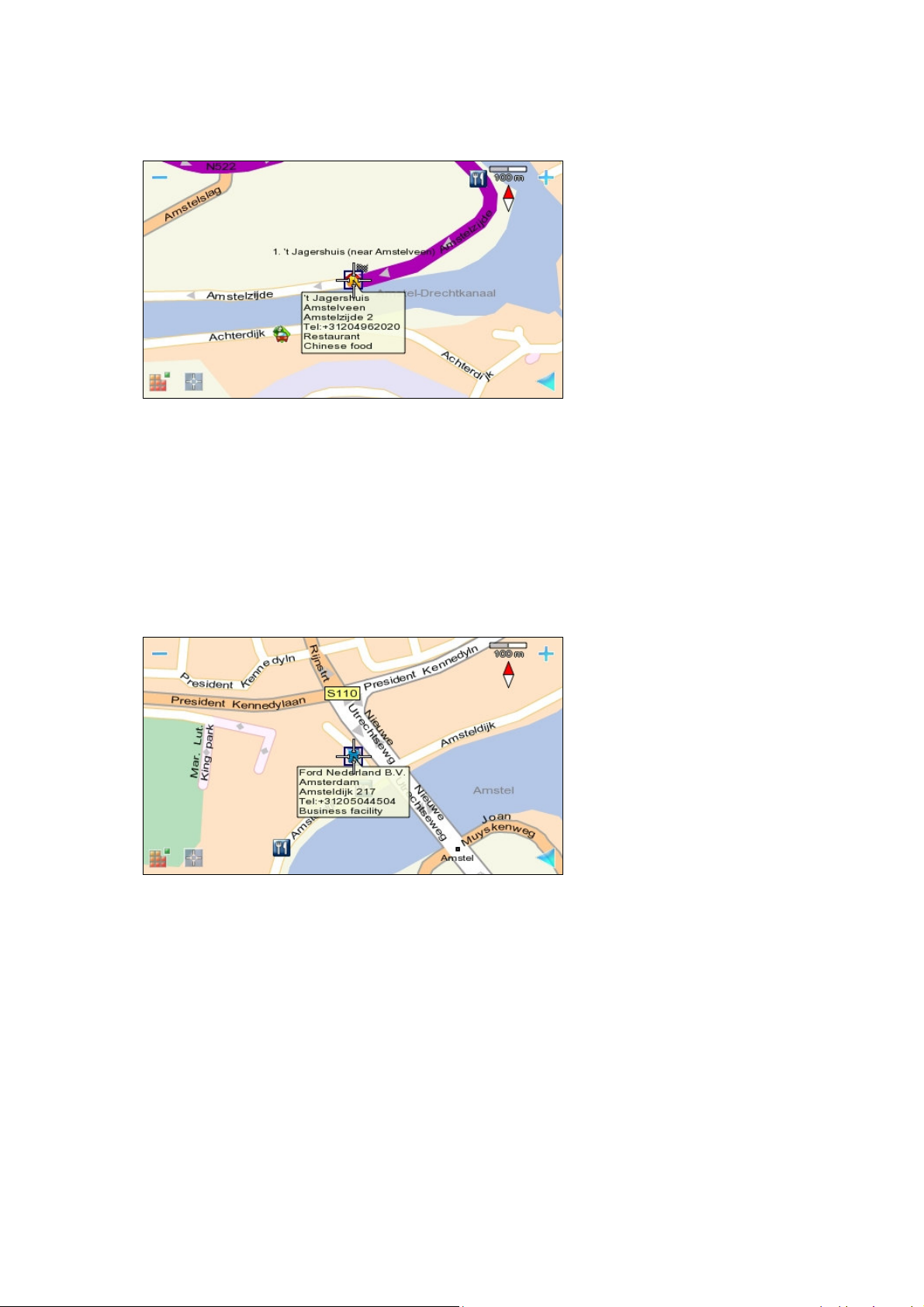
Nustatyti namų vietą
Namų yra ypatingas orientyras. Tai jums labai svarbi paranki vieta. Tai gali būti, pavyzdžiui,
jūsų namų adresas.
Kad galėtumėte naudotis namų vieta, pirmiausia turite ją sukonfigūruoti.
Pasirinkite duomenų bazę ir raskite vietą.
ROUTE 66 Navigate 8 Vartotojo vadovas
Įrašykite šią vietą kaip savo Namų orientyrą.
Nustatyti biuro vietą
Darbo yra ypatingas orientyras. Tai jums labai svarbi paranki vieta. Tai gali būti, pavyzdžiui,
jūsų tikras biuro adresas.
Kad galėtumėte naudotis biuro vieta, pirmiausia turite ją sukonfigūruoti.
Pasirinkite duomenų bazę ir raskite vietą.
Įrašykite šią vietą kaip savo Darbo orientyrą.
13
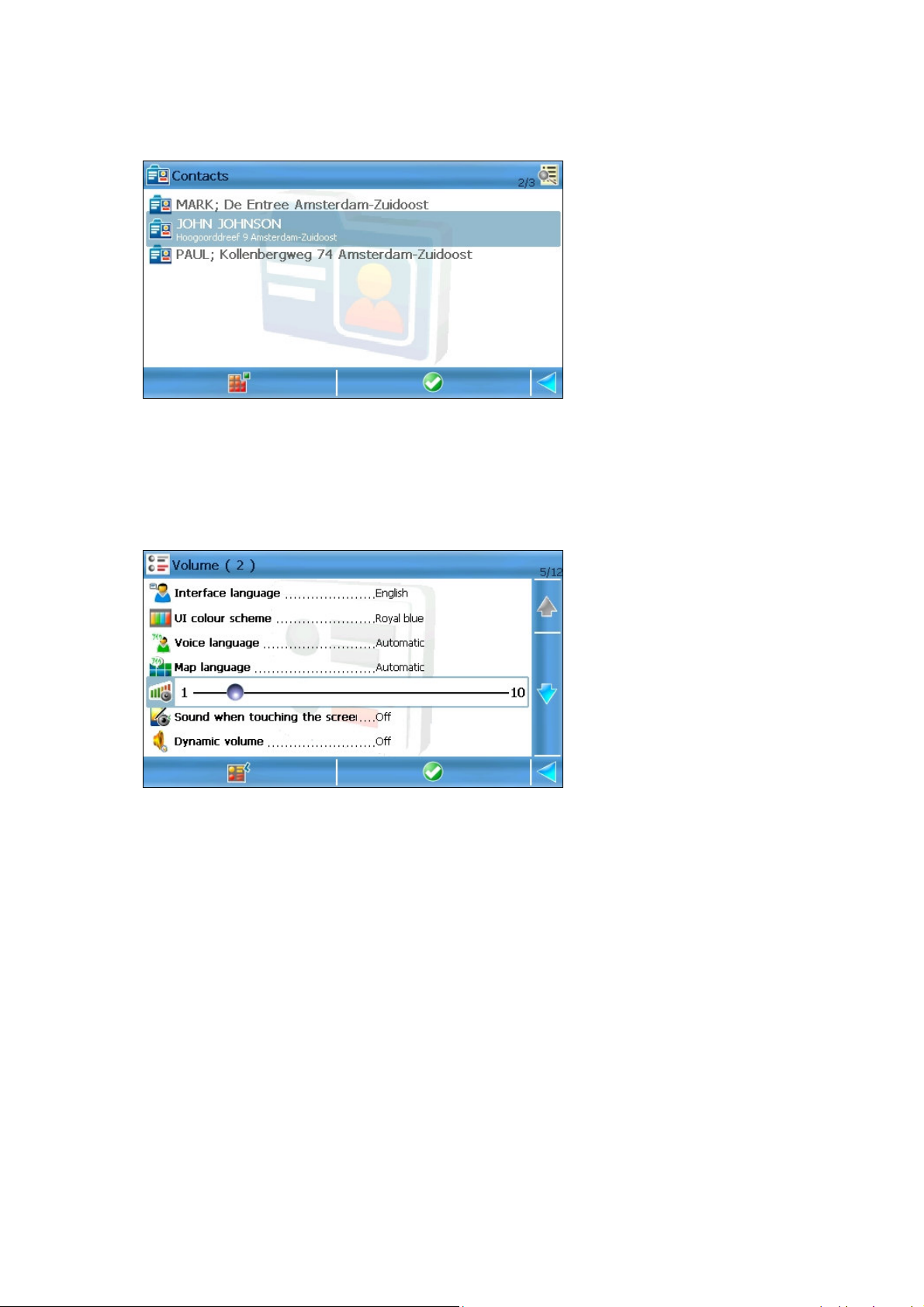
Paieška - Adresai
Slinkite turimų adresų sąrašu.
Pasirinkite parinktį.
ROUTE 66 Navigate 8 Vartotojo vadovas
Nurodymai balsu
Navigacijos metu kiekvieną kartą, kai reikia keisti kryptį („sukti"), programa ROUTE 66
Navigate 8 pateikia nurodymus vaizdu ir balsu.
Bendrai, nurodymai balsu girdimi du kartus:
pirmą kartą iš anksto (įspėjamasis atstumas yra maždaug 300 metrų ar jardų iki
tikrojo krypties keitimo);
antrą kartą, kai reikia sukti (įspėjamasis atstumas yra maždaug 50 metrų ar jardų iki
tikrojo krypties keitimo).
Pastabos
Įspėjamasis atstumas priklauso nuo konkretaus atvejo. ROUTE 66 Navigate 8 atsižvelgia į
posūkio tipą ir esamą važiavimo greitį, taip pat įvertina vairuotojo reakcijos laiką. Kai
14
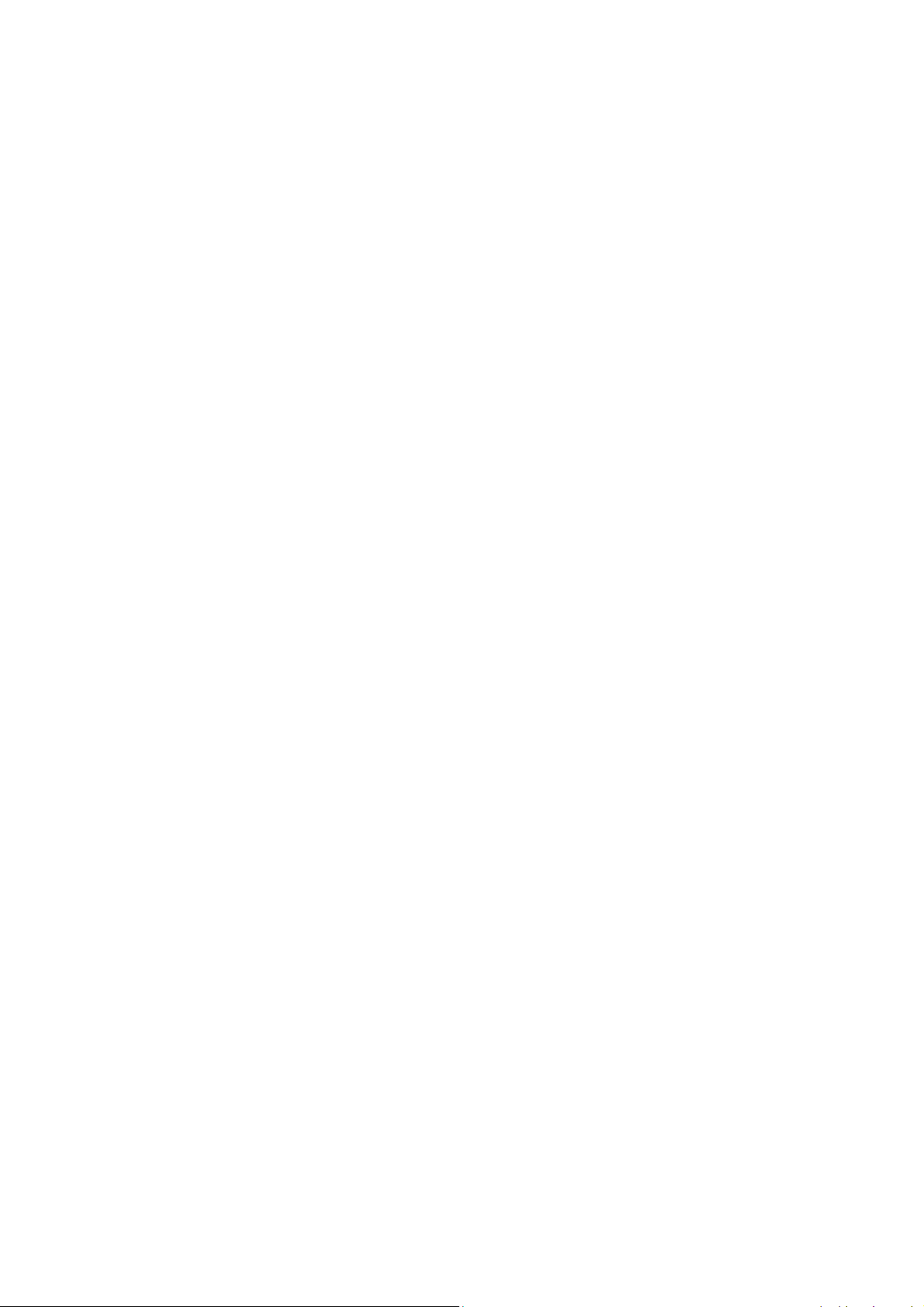
ROUTE 66 Navigate 8 Vartotojo vadovas
važiuojate mieste, greitis yra mažesnis, todėl įspėjamasis atstumas yra trumpas; kai
važiuojate greitkeliu, greitis yra didesnis, todėl įspėjamasis atstumas pailginamas.
Navigacijos metu ir saugos sumetimais rekomenduojame garsą laikyti įjungtą ir klausytis
nurodymų balsu! Tuo būdu galėsite sukaupti dėmesį į kelią priekyje ir išvengti nemalonių
eismo padėčių!
Norėdami pakeisti nurodymų balsu kalbą, pasirinkite Parametrai > Bendrieji > Balso kalba.
Kas yra kelionės planavimas?
Priklausomai nuo maršruto sudėtingumo ir jo naudojimo dažnumo, navigaciją galite
pradėti:
paprasčiausiai nurodydami kelionės pabaigos tašką ir, jei reikia, išilgai maršruto
esančius kelio taškus. Tai daug greitesnis būdas pradėti kelio rodymą, tačiau kai
pasiekiate paskirties tašką, vietos prarandamos;
planuojant visas vietas, kurios turi būti įtrauktos į maršrutą. Pagrindiniai privalumai:
galite įtraukti tiek vietų, kiek norite;
kelionės eiliškume galite keisti kiekvienos vietos eilės tvarką;
galite matyti visą žemėlapyje rodomą maršrutą;
prieš tikrąją navigaciją savo prietaise galite peržiūrėti kelionės demonstraciją;
galite įrašyti kelionę kitoms navigacijoms;
kelionės duomenis gali persiųsti kitiems vartotojams;
galite paskambinti į pasirinktus kelio taškus (jei yra telefono numeris).
15
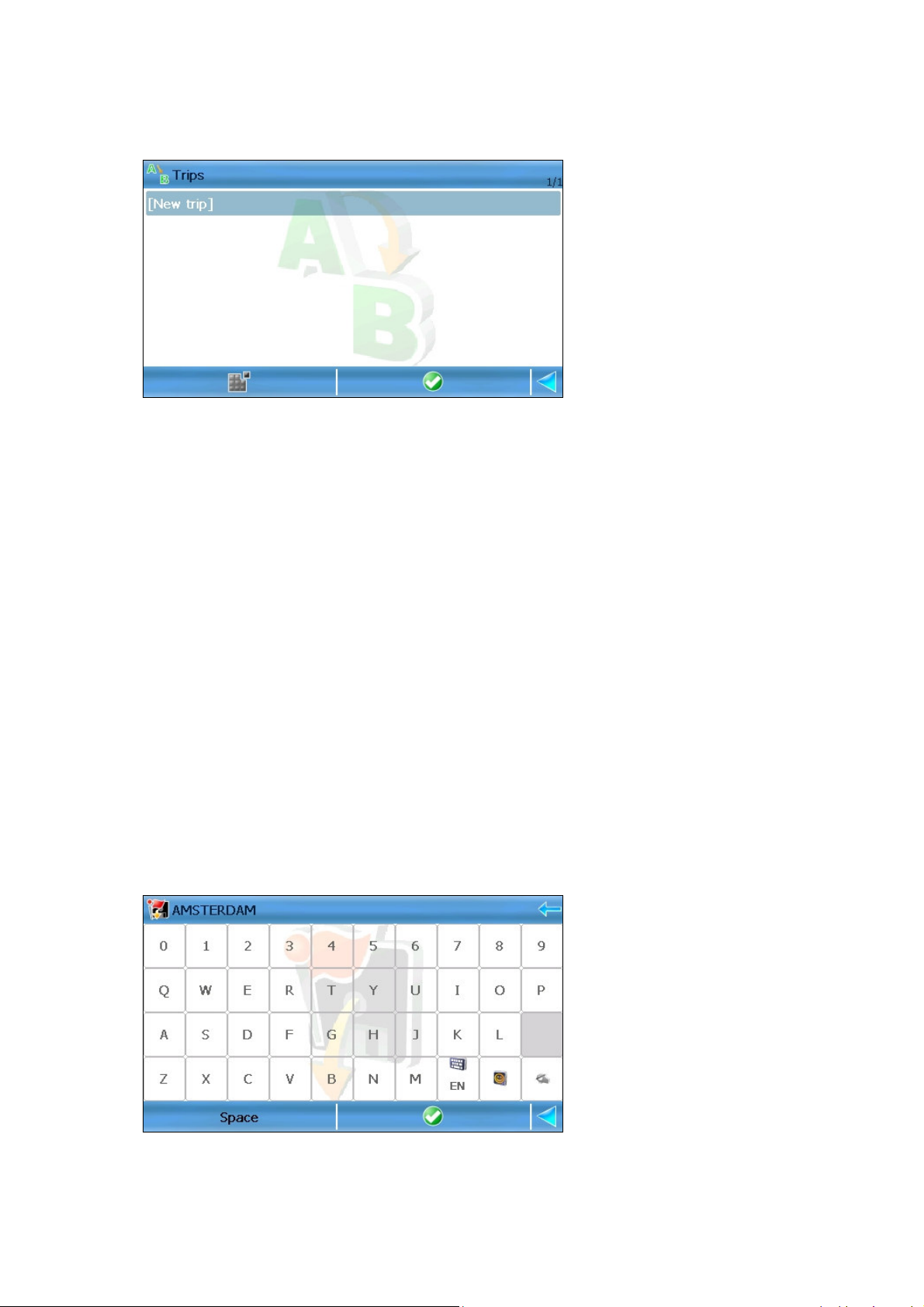
ROUTE 66 Navigate 8 Vartotojo vadovas
Naujo maršruto planavimas
Šiame rodinyje galima įvesti vietas, kurios priklauso naujam maršrutui.
Kelionę galite pradėti planuoti nuo bet kokios programos dalies, pavyzdžiui:
nuo pagrindinio meniu: pasirinkite Funkcijos > Išvykos > Planuoti nauja marsrt.;
nuo bet kokio sąrašo: paryškinkite elementą ir pasirinkite Funkcijos > Įtraukti į
maršrutą.
Įveskite kelionės pavadinimą.
Atverkite Planuoti nauja marsrt. vediklį.
Įtraukite Išvykimo vieta vietą.
Įtraukite Atvykimo vieta vietą.
Įtraukite kitus kelio taškus. Pakartokite šį žingsnį kiekvienam kelio taškui.
Pradėkite kelio rodymą (navigaciją).
Maršruto pavadinimo įvedimas
Surinkite naujos kelionės pavadinimą.
Daugiausiai 30 raidinių skaitmeninių ženklų.
16
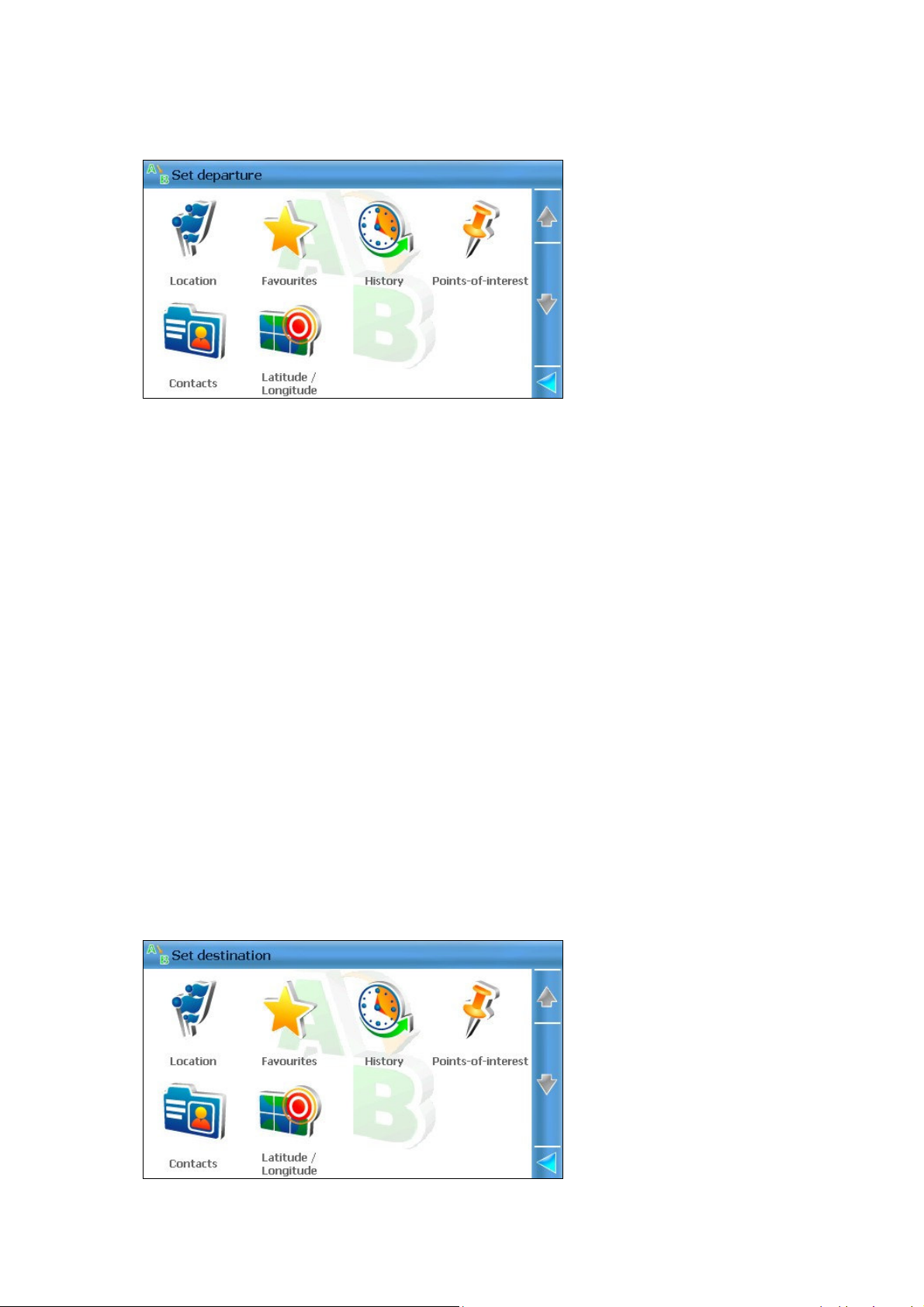
ROUTE 66 Navigate 8 Vartotojo vadovas
Išvykimo vietos nurodymas
Nustatyti išvykimo vietą – atveria Nustatyti išvykimo vietą rodinį ir leidžia nustatyti
vietą, iš kurios pradėsite šią kelionę.
Nustatyti atvykimo vietą – atveria Nustatyti atvykimo vietą rodinį ir leidžia
nustatyti vietą, kurioje baigsite kelionę.
Įtraukti kelio tašką – atveria Įtraukti kelio tašką rodinį. Išsamiau skaitykite dalyje
Įtraukti kelio tašką.
Perkelti – keičia pasirinktos vietos padėtį sąraše ir išilgai maršruto.
Rodymas žemėlapyje – žemėlapyje peršokama nuo vienos vietos prie kitos,
remiantis sąraše esančiais elementais.
Atvykimo vietos nurodymas
17
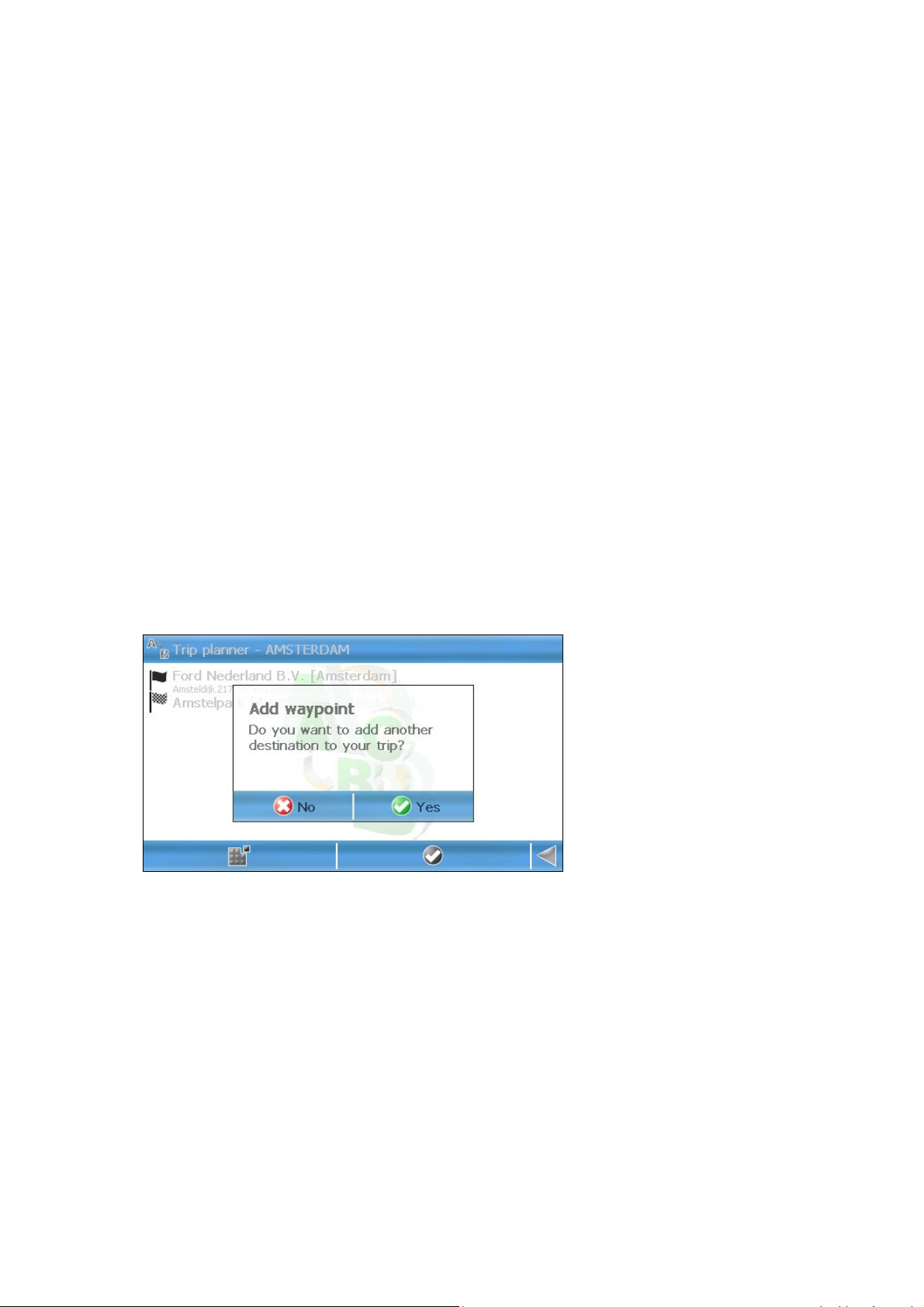
ROUTE 66 Navigate 8 Vartotojo vadovas
Nustatyti išvykimo vietą – atveria Nustatyti išvykimo vietą rodinį ir leidžia nustatyti
vietą, iš kurios pradėsite šią kelionę.
Nustatyti atvykimo vietą – atveria Nustatyti atvykimo vietą rodinį ir leidžia
nustatyti vietą, kurioje baigsite kelionę.
Įtraukti kelio tašką – atveria Įtraukti kelio tašką rodinį. Išsamiau skaitykite skirsnyje
Įtraukti kelio tašką.
Perkelti – keičia pasirinktos vietos padėtį sąraše ir išilgai maršruto.
Rodymas žemėlapyje – žemėlapyje peršokama nuo vienos vietos prie kitos,
remiantis sąraše esančiais elementais.
Kelio taško įtraukimas
Kelionė susideda iš išvykimo, atvykimo vietų ir neriboto skaičiaus kelio taškų (tarpinių
sustojimų išilgai maršruto), kuriuos ketinate pasiekti navigacijos metu.
Savo kelionėms reikiamoms vietoms rasti ir įtraukti naudokite paieškos režimą.
Ieškokite duomenų bazėje ir raskite reikiamą vietą.
Vietą įtraukite į kelionę.
Kelionės atvėrimas
Apibrėžus kelionę (išvykimo, atvykimo vietas, kelio taškus), galima atlikti šias operacijas:
pradėti kelio rodymą (navigaciją);
18
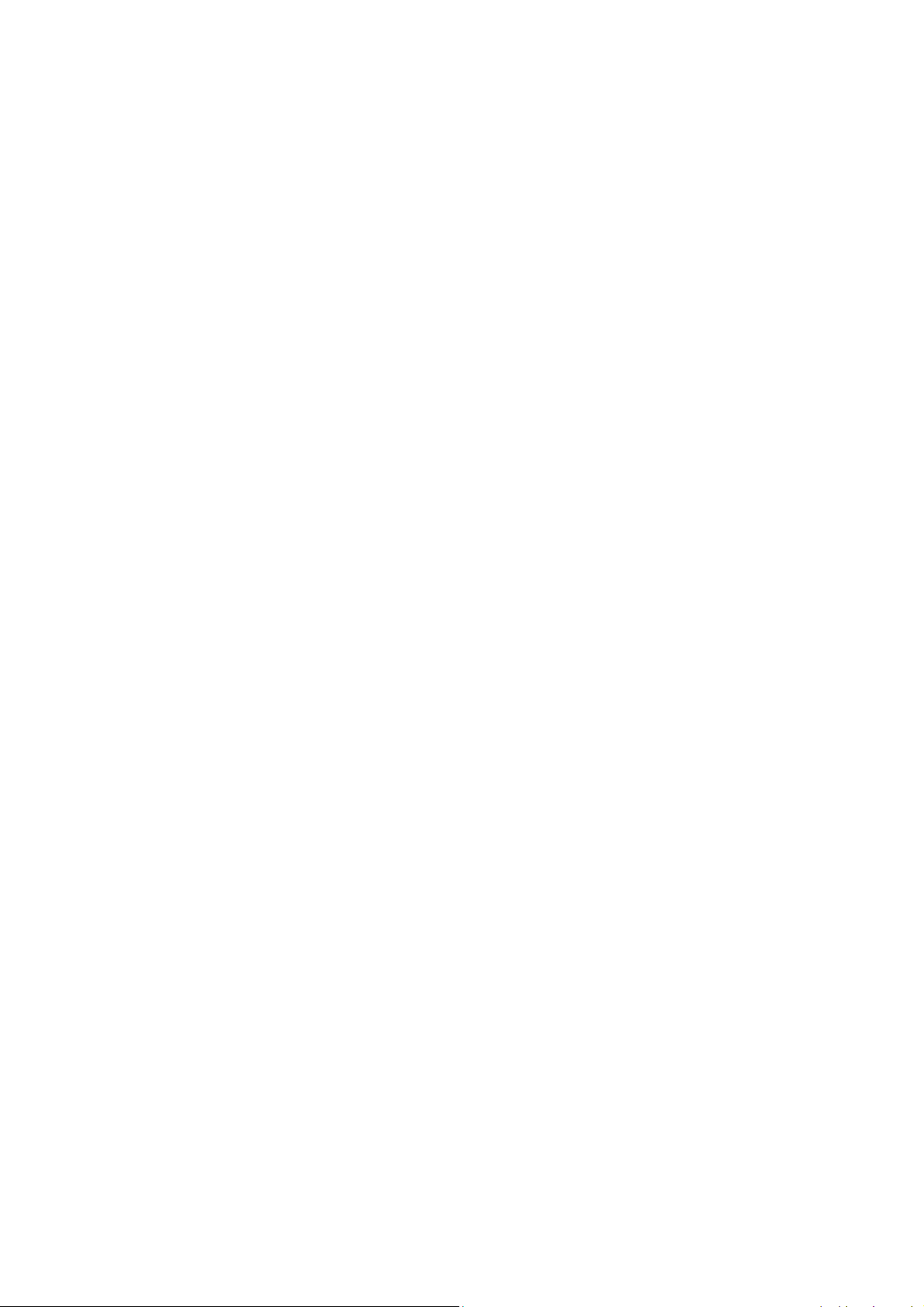
ROUTE 66 Navigate 8 Vartotojo vadovas
visą kelionę parodyti žemėlapyje. Išsamiau skaitykite skirsnyje Rodyti maršrutą;
parodyti kelionės duomenis;
modeliuoti maršrutą. Išsamiau skaitykite dalyje Modeliuoti maršrutą;
pasirinkti keliavimo režimą;
pakeisti kelionės turinį;
panaikinti einamuoju momentu pataisytą maršrutą;
pakeisti sąraše esančių kelio taškų tvarką.
Rodyti maršrutą – suplanuotą kelionę rodyti žemėlapyje.
Pradėti kelio rodymą – pradedama nauja navigacija, paremta pasirinkta kelione.
Modeliuoti maršrutą – atliekama maršruto demonstracija.
Siųsti maršrutą – esamas maršrutas siunčiamas kitam vartotojui.
Nustatyti išvykimo vietą – atveria Nustatyti išvykimo vietą rodinį ir leidžia nustatyti
vietą, iš kurios pradėsite šią kelionę.
Nustatyti atvykimo vietą – atveria Nustatyti atvykimo vietą rodinį ir leidžia
nustatyti vietą, kurioje baigsite kelionę.
Įtraukti kelio tašką – atveria Įtraukti kelio tašką rodinį. Išsamiau skaitykite dalyje
Įtraukti kelio tašką.
Perkelti – keičia pasirinktos vietos padėtį sąraše ir išilgai maršruto.
Ištrinti – pasirinktą vietą (išvykimo, atvykimo vietą ar kelio tašką) pašalina iš
kelionės.
19
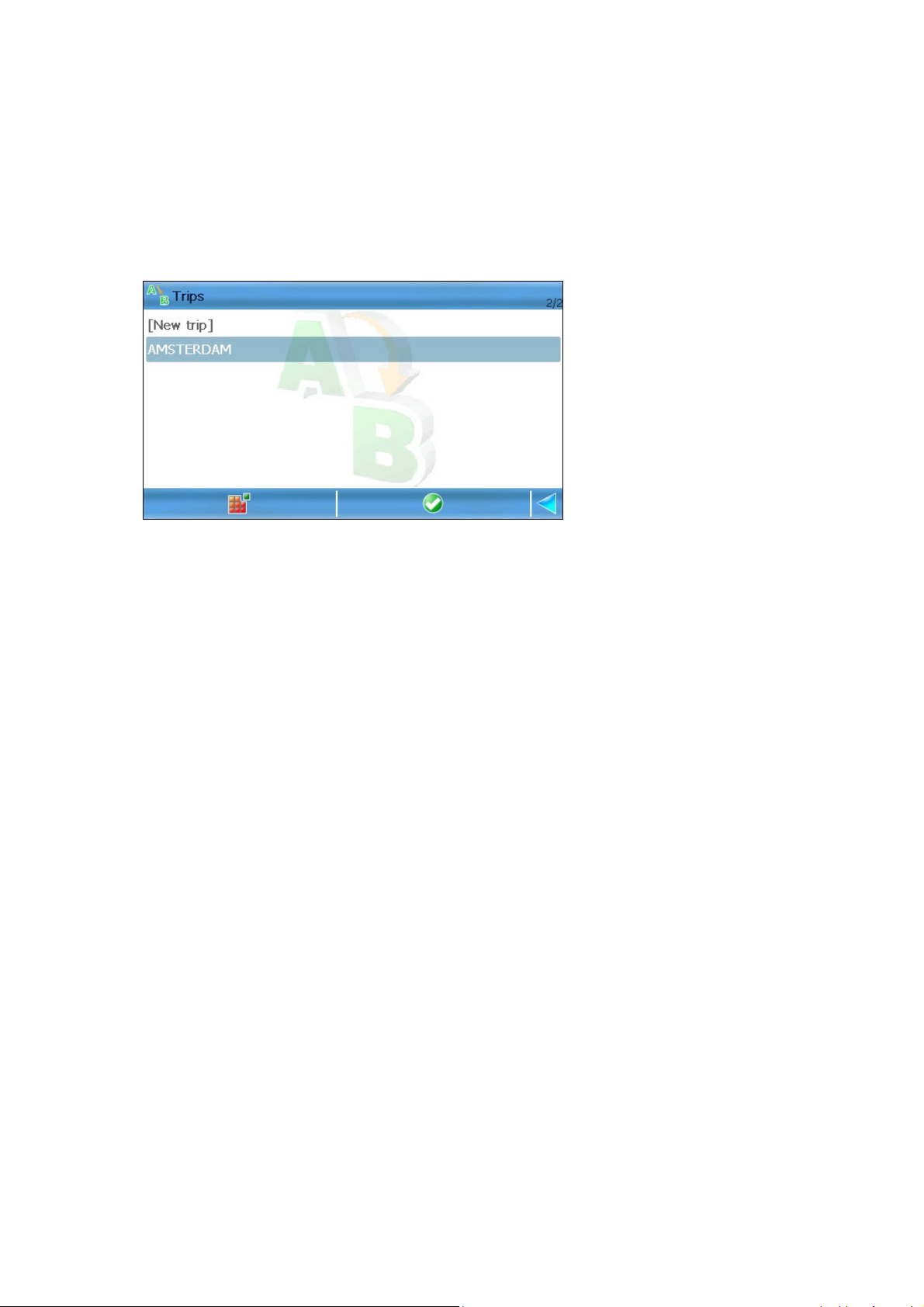
Rodymas žemėlapyje – žemėlapyje peršokama nuo vienos vietos prie kitos,
Kelionės
ROUTE 66 Navigate 8 Vartotojo vadovas
remiantis sąraše esančiais elementais.
Šiame rodinyje pateikiamos visos įrašytos kelionės. Galima atlikti šias operacijas:
apibrėžti naują maršrutą.
atverti pasirinktą kelionę;
pažymėti kelias keliones naikinimui vienu metu;
pakeisti pasirinktos kelionės pavadinimą;
panaikinti pasirinktą kelionę.
Pervardyti – leidžia pateikti kitą pasirinktos kelionės pavadinimą.
Ištrinti – esamą kelionę visam laikui pašalina iš programos.
20
